日常生活中,我們會經(jīng)常使用電腦。但電腦使用久了之后,速度就會變得越來越慢。尤其是開機速度,每次都需要很久才能開機。這種時候我們就需要對電腦進行優(yōu)化,加快電腦開機速度。那么下面就讓小編為大家?guī)?分鐘加快電腦開機速度。
1、設(shè)置電腦啟動和故障恢復(fù)時間
現(xiàn)在的電腦在安裝系統(tǒng)尤其是GHOST系統(tǒng)以后,一般都會有兩個系統(tǒng)的啟動入口:一個是我們的windows系統(tǒng),另一個為一鍵備份還原。在系統(tǒng)剛剛啟動的時候,會在這個界面停留一段時間。如果覺得一鍵備份還原沒有必要的話,可以將這個停留時間設(shè)置為0,或者直接關(guān)閉這個界面。
設(shè)置方法:
依次點擊計算機--右鍵--屬性--高級系統(tǒng)設(shè)置--高級--啟動和故障恢復(fù)中的設(shè)置,然后就可以看到“顯示操作系統(tǒng)列表的時間”這一項,將對應(yīng)的時間設(shè)置成0或者直接取消前面的勾。這樣在開機的時候就可以不出現(xiàn)這個界面了。
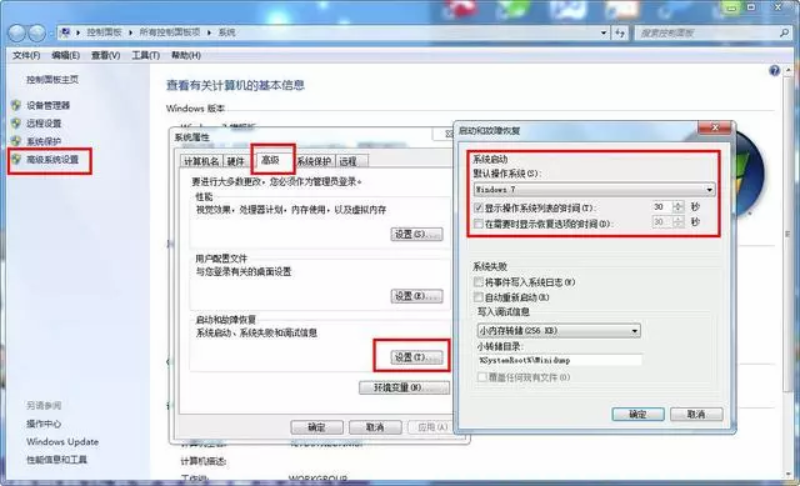
2、禁用系統(tǒng)自啟動應(yīng)用
隨著電腦使用時間變長,里面安裝的一些應(yīng)用也會越來越多,同時一些軟件就會自動在系統(tǒng)中添加自啟動,從而拖慢電腦的啟動速度。所以,可以將一些使用率不高、沒必要每次啟動的軟件從自啟動項中刪除。
設(shè)置方法:
打開“開始”--“運行”(或者直接按快捷鍵【W(wǎng)IN+R】)并輸入【msconfig】就可以調(diào)出【系統(tǒng)配置實用程序】。在這個界面上分別選中【啟動】和【服務(wù)】,然后根據(jù)自己的需求將不需要啟動的項目前面的“√”去掉就行了。這樣也可以減少一些系統(tǒng)啟動的時間。
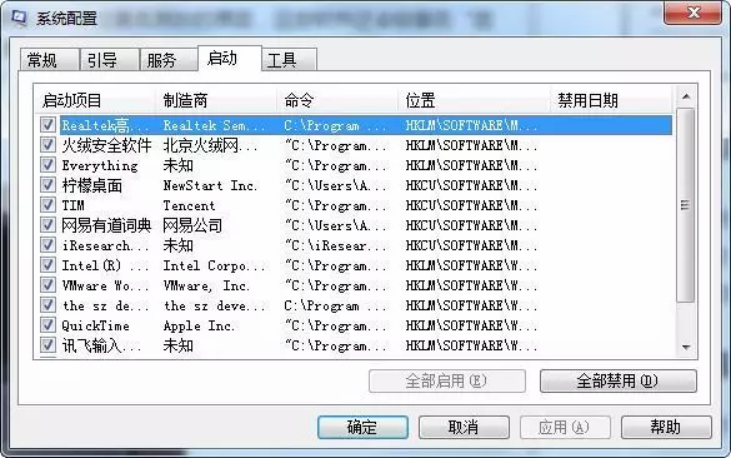
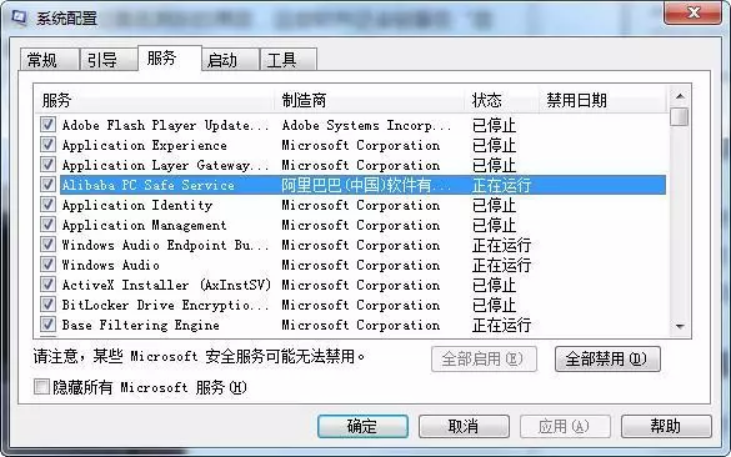
不過,需要注意的是,盡量不要禁用系統(tǒng)的一些服務(wù),否則可能會引起系統(tǒng)異常。另外,也可以直接使用一些第三方的系統(tǒng)維護工具來執(zhí)行這個操作。
3、整理磁盤碎片
機械式硬盤隨著文件增加以及使用時間的變長,會在磁盤里面留下一些碎片文件,這些碎片會增加數(shù)據(jù)讀寫的時間,所以不定期的對磁盤碎片進行整理,也會減少電腦的開機速度。
設(shè)置方法:
打開桌面的【計算機】然后在任意想要整理碎片的磁盤分區(qū)上點右鍵并選擇【屬性】。然后在屬性面板依次選擇工具--立即進行碎片整理(D)...開始整理碎片。

4、更換固態(tài)硬盤
固態(tài)硬盤在讀寫數(shù)據(jù)方面有比機械硬盤先天的優(yōu)勢,速度也是非常快的。前文說的啟動速度在8秒的,幾乎都是使用了固態(tài)硬盤的。機械硬盤一般是達不到這個速度的。所以,如果有條件的話可以考慮更換固態(tài)硬盤,畢竟固態(tài)硬盤的價格有點高。

以上就是小編為大家?guī)淼?分鐘加快電腦開機速度。我們可以通過對系統(tǒng)進行優(yōu)化,加快電腦的開機速度。而最干凈徹底的處理方法就是重新安裝系統(tǒng)。

